
ADSLモデムや無線LANルーターは意外に熱を出します。特にこれらの機器は常に電源が入っている状態なので、熱がこもりやすくなっています。
これはモデムに限ったことではないのですが電子機器は基本的に熱に弱いです。冬であれば問題ないのですが、夏の猛烈な暑さでは何らかの対策はした方がいいでしょう。
モデムの場合は熱による誤作動として、通信速度の低下や切断などがあります。暑くなると通信が不安定になるという現象が起こっているのならば、原因は「熱」かもしれません。
ADSLモデムや無線LANルーターを冷却する方法
一番簡単な方法は、扇風機の風をモデムに当てることです。ただこれだと自分に使用する扇風機がなくなってしまいます^^;
一時的に冷やす分にはアリですが、やはり専用の冷却ファンを使用する方がいいと思います。
私が使用しているのがこちらの冷却ファンで昨年夏ごろに購入したものです。

使用は夏限定で冬の間は使用していませんでした。USB電源で手軽かつ風量も強いです。また適度な重さがあり安定性が高く、モデムの側面に置くだけで冷却することができます。
こんな感じで使用

冷却ファン使用時の温度を測定してみました。(SoftBankのロゴがある辺りの温度です)
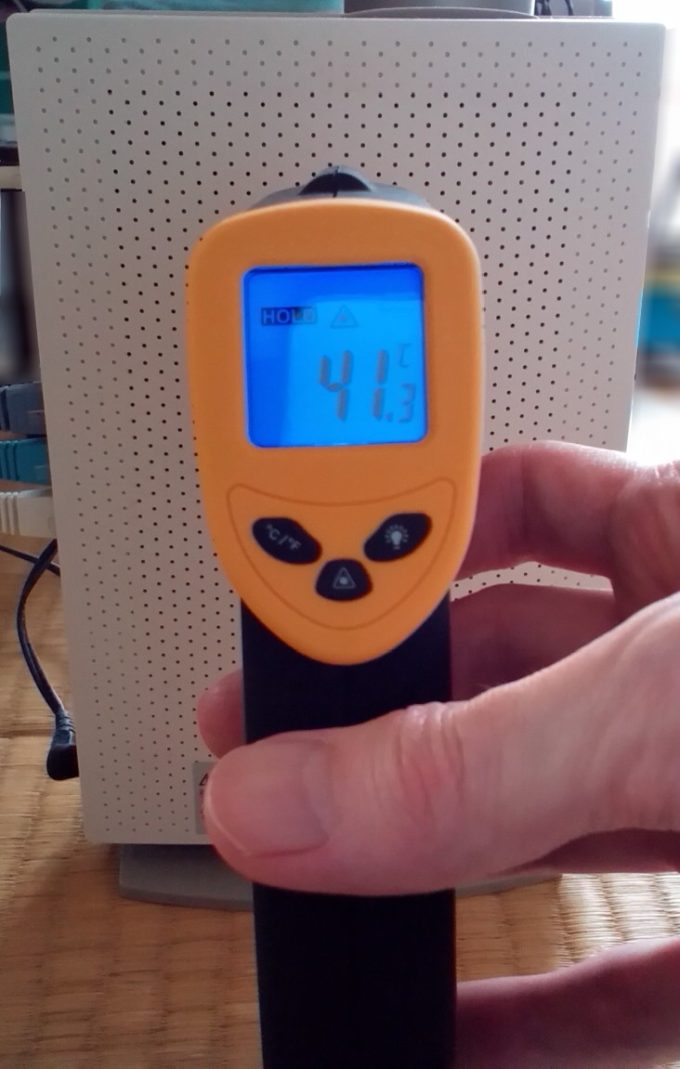
通常時(室温29℃)

冷却ファン使用時
モデムの横に冷却ファンを置くだけで約10℃下がりました。
ただし、ファンの回転音はかなりうるさいです。昼間はさほど気になりませんが、騒音の少なくなる夜は多少耳障りです。
ADSLモデムの電源は入れっぱなしで良い?
YahooのADSLは基本的にBBフォンとセットになっているので、BBフォンを使用するのであればモデムの電源は常に入れておく必要があります。
私はBBフォンを使用していないので、PCを使用しない夜間(就寝中)はモデムの電源を切っています。(逆に言うとそれ以外は入れっぱなし)
加えて、部屋が熱くなる夏場はPCを使用するときだけ入れるようにしています。
少々面倒ですが、熱対策には一番効果的です。





